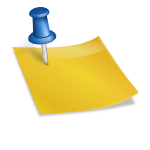안드로이드 앱을 정식으로 지원하는 것으로 알려진 윈도우 11! 기존에는 개발자 모드를 사용해야만 안드로이드 앱 사용이 가능했지만, 이번 윈도우 11 2000 빌드 업데이트를 통해 드디어 정식으로 사용이 가능해졌습니다. 아쉽게도 아직 구글 플레이 지원을 하지 않아서 절반만 되는 기능 같은 느낌도 들지만 그래도 정식 업데이트니까요. 이번 포스팅에서는 윈도우 11 안드로이드 업데이트 리뷰와 APK 설치 방법에 대해 알아보겠습니다.
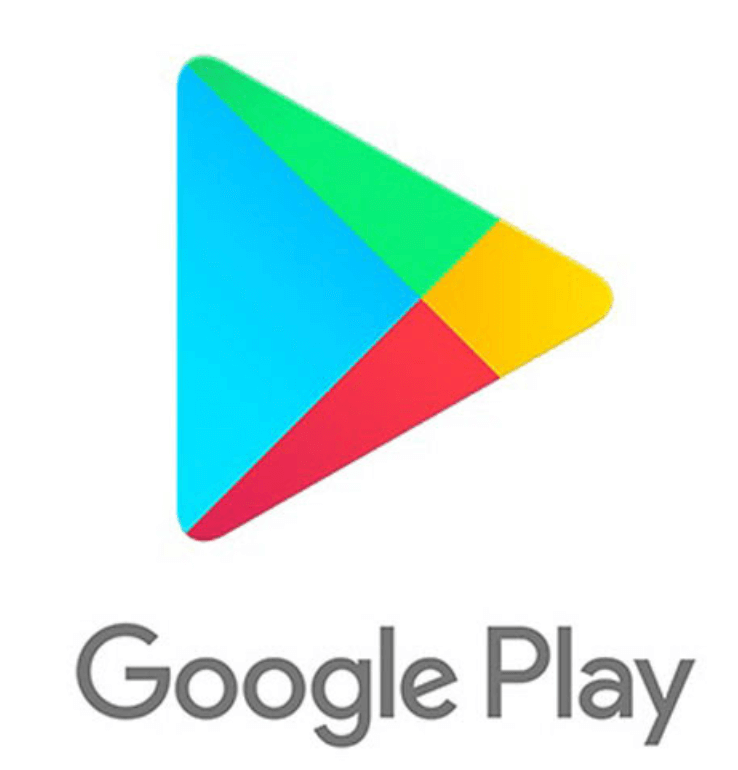
가장 먼저 확인해야 할 부분은 윈도우 11 업데이트 버전입니다. 처음에 언급했듯이 이 기능을 사용하기 위해서는 OS 빌드가 22000 이상이어야 합니다. 다음은 안드로이드 앱 사용을 위한 Windows Subsystem for Android를 설치하는 것입니다.
그 전에 먼저 해야 할 일이 있는데 윈도우 11의 국가 또는 지역을 미국으로 바꾸는 것입니다. 현재 국내 마이크로소프트 스토어에서는 해당 기능을 사용할 수 없기 때문입니다.
국가를 미국으로 변경한 경우 마이크로소프트 스토어를 실행합니다.

Microsoft Store 앱을 실행한 후 검색창에서 Amazon Appstore를 검색하여 설치합니다. 나라를 미국으로 바꿔야 하는 이유는 아마존 앱스토어가 국내 스토어에 없기 때문입니다.
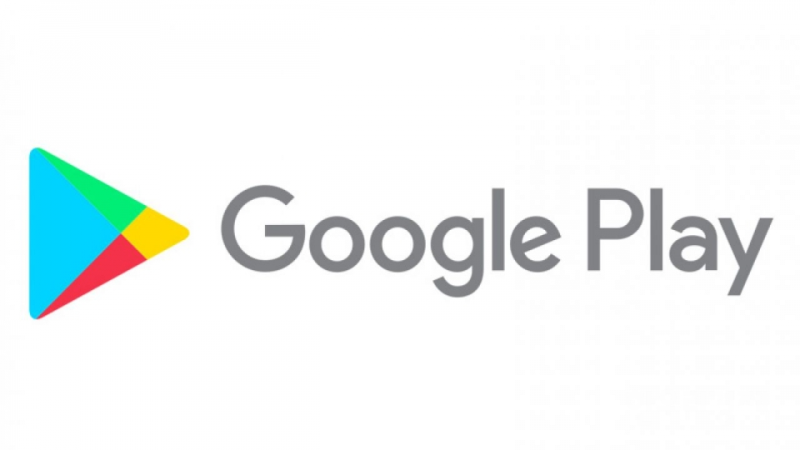
Amazon Appstore를 설치하면 Windows Subsystem for Android가 자동으로 설치됩니다. 정말 쉽죠?

아마존 앱스토어 설치가 끝나면 이제 PC를 재부팅합니다.재부팅 후 아마존 앱스토어를 실행하면 이렇게 윈도우 서브시스템 for 안드로이드가 실행되는 것을 볼 수 있습니다. 윈도우 11 안드로이드는 가상 머신에서 돌아가기 때문에 실행하기 전에 이렇게 윈도우 서브시스템이 반드시 실행이 되어야 합니다. 만약 안드로이드 앱을 자주 실행한다면 시작 프로그램에 등록해서 시작과 동시에 실행시키는 방법도 있습니다.특별한 일이 없는 한 위와 같은 화면을 볼 수 있고, 여기서 본인의 아마존 아이디로 로그인하거나 아이디가 없는 경우 새로 작성하면 됩니다.로그인을 하면 당신의 나라에서는 이것을 사용할 수 없다고 가르쳐 주는군요. 아마존 ID의 국적 변경을 통해 쉽게 해결할 수 있습니다.아마존에 접속 후 Digital Services and Device Support를 선택합니다. 만약 아마존 계정을 가지고 있지 않으신 분이라면 만들 때 처음부터 나라를 미국으로 하시면 됩니다.해당 항목에서 상단의 Preference를 선택하면 Country/Region Settings 메뉴가 나타나므로 선택합니다.주소는 애플 앱스토어 미국 계정을 만들 때처럼 넣어주시면 됩니다. 주소에는 모두 ca. 하단 state만 California Zip 코드는 95014, 국가는 United States, 전화번호는 1234567890을 넣고 업데이트를 누르면 됩니다.다시 아마존 앱스토어를 실행하면 실행되는 것을 볼 수 있습니다. 만약 잘 안되면 계정을 로그아웃 또는 재부팅한 후에 한번 해보세요. 이렇게 아마존 앱스토어가 실행되고 나서는 윈도우 11 국가를 다시 한국으로 변경해도 큰 문제가 없습니다.안드로이드 앱 설치도 잘되고 실행도 잘되는데 문제가 별로 없네요··· 구글플레이 설치 방법을 많이 알아봤는데 구글플레이의 경우 기존 WSA 설치 방법을 그대로 사용하는 방법밖에 없네요. 우회해 보려고 노력했지만··· 실패… 그래도 아쉽기 때문에, APK의 설치 방법은 조사하겠습니다.Windows 11 APK 설치에는 Windows용 SDK 플랫폼 도구가 필요합니다. ADB 다운로드 위 링크에서 해당 페이지로 들어가셔서 제가 빨간색으로 표시한 부분을 클릭하시면 됩니다.위와 같은 화면이 나타나면 본인은 위의 사용약관을 읽고 이에 동의합니다 체크를 하고 다운로드 안드로이드 SDK Platform-Tools를 다운로드합니다.다운로드한 파일을 해동하면 되는데, 저는 C 드라이브에 ADB라는 폴더를 만들어서 해동했어요. 압축을 정상적으로 풀었다면 platform-tools라고 하는 폴더가 생성됩니다.생성된 platform-tools 폴더 내에 설치할 APK 파일을 복사해 두면 더욱 편리하게 작업할 수 있습니다.이제 시작을 눌러 Android용 Windows 하위 시스템 설정으로 들어갑니다.설정에 들어가시면 개발자 모드가 보이는데 이걸 켭니다. 개발자 모드에 들어가야 ADB 작업이 가능할 것 같습니다.다시 시작에서 마우스를 우클릭하여 Windows 터미널(관리자)을 실행합니다.방금 Android SDK 압축을 해제한 폴더로 이동합니다.cd \cd adb\platform-tools터미널 모드에서 위와 같이 입력하면 이동합니다../adb connect 127.0.0.1:58526그런 다음 위와 같이 입력합니다. 만약 대상 컴퓨터가 연결을 거부했다고 뜨면 윈도우 Subsystem for Android가 실행이 안 되고 있기 때문에 실행을 부탁드립니다. 참고로 개발자 모드를 켜지 않아도 접속할 수 없습니다..\adb install 파일명.apk그런 다음 위와 같이 입력합니다. 만약 설치되지 않는다면 커넥트가 올바르지 않거나 두 개 이상의 장치를 가지고 있기 때문입니다..\adb 디바이스.\adb IP 연결 해제 주소위와 같이 장치를 확인한 뒤 위에서 접속하고 준 127.0.0.1위의 나머지를 모두 잘라낸 뒤 정상적으로 설치되는 것을 볼 수 있습니다.앞으로 설치한 APK파일을 실행하면 잘 실행됩니다.다만 몇가지 앱의 경우 Google Play스토어의 설치를 요구하며 Google Play스토어의 APK의 경우도 설치됩니다만, 로그인할 수 없습니다.이를 해결하려면 Windows11의 정식 업데이트가 아니라 우회 방법을 이용할 필요가 있는데 이번의 포스팅의 목적은 정식 업데이트에 의한 Android앱의 실행과 APK의 인스톨여서 따로 다루는 것은 없습니다.검색하면 이미 많은 분들이 열심히 글을 작성하였던 것으로 잘 보세요~원 스토어 APK의 설치를 하면 원점 이용이 가능하지만, 여기에서 받은 파일도 구글 플레이의 설치해야 실행할 수 있는 게임이 있어 조금 아쉬웠어요.그래도 아마존 앱 스토어보다는 원 스토어에 노는 앱이 많아 한번 깔아 봤으면 좋겠어요.빨리 마이크로 소프트에서 정식으로 구글 플레이 지원도 하고 싶습니다~그래픽 카드의 가속을 지원하고 기존의 에뮬레이터보다 아주 부드러운 실행을 보장하는 게 좋겠네요~Windows11의 설치 및 업데이트에서 오류가 있다면 언제든지 질문 주세요


![[닌텐도 스위치] 모여주세요 동물의 숲의 2인 플레이 방법을 모두 함께 즐기자! [닌텐도 스위치] 모여주세요 동물의 숲의 2인 플레이 방법을 모두 함께 즐기자!](https://mblogthumb-phinf.pstatic.net/MjAyMDAzMDlfMjI4/MDAxNTgzNjkzNDIwNTA0.wZ8yL678re76r6_1Um9gVXWkKNk5S_zPXLa-a-OGmbcg.IyW5lCo-7YBXYLslJ3HUfM_6j7n3arzoN7LfJ0qLKkMg.JPEG.vltlswk/KakaoTalk_20200309_034642322.jpg?type=w800)